Tư vấn bán hàng
Hà Nội
Các liên hệ - Hà Nội
01 . Tư vấn bán hàng
-
Zalo 0916660041 Ms Dung
-
Zalo 0912270988 Ms Hồng
-
Zalo 0916660504 Mr Trung
- Email: tt05@tanphat.com.vn
02 . Chào hàng dự án
-
Zalo 0912270988 Ms Hồng
-
Zalo 0917886988 Mr.Han
- Email: tt06@tanphat.com.vn
03 . Hỗ trợ kỹ thuật
-
Zalo 0916660502 Mr.Thịnh
-
Zalo 0914482633 CSKH
- Email: dvkh@tanphat.com.vn
Chúng tôi luôn mang đến giá cả ưu đãi đặc biệt cho các doanh nghiệp, bao gồm cả doanh nghiệp nước ngoài đầu tư trực tiếp (FDI) và các chuỗi cửa hàng bán lẻ. Chúng tôi sẵn sàng hợp tác cùng bạn để tiến tới thành công ! Xem thêm chính sách bán hàng. Xin vui lòng liên hệ với chúng tôi!
VP Hà Nội: Số 41 ngõ 117 Thái Hà, Phường Đống Đa, TP Hà Nội I Thời gian làm việc: Từ 8h-17h30 Thứ 2 đến Thứ 7 hàng tuần
Hồ Chí Minh
Các liên hệ - Hồ Chí Minh
01 . Tư vấn bán hàng
-
Zalo 0916789025 Ms.Yến
-
Zalo 0941581166 Ms Vân
- Email: hcm@tanphat.com.vn
02 . Chào hàng dự án
-
Zalo 0912270988 Ms Hồng
-
Zalo 0917886988 Mr.Hán
- Email: duan@tanphat.com.vn
03 . Hỗ trợ kỹ thuật
-
Zalo 0917881961 Mr.Kiên
- Email: dvkh@tanphat.com.vn
Chúng tôi luôn mang đến giá cả ưu đãi đặc biệt cho các doanh nghiệp, bao gồm cả doanh nghiệp nước ngoài đầu tư trực tiếp (FDI) và các chuỗi cửa hàng bán lẻ. Chúng tôi sẵn sàng hợp tác cùng bạn để tiến tới thành công ! Xem thêm chính sách bán hàng. Xin vui lòng liên hệ với chúng tôi!
VP HCM: Số 226 Nguyễn Phúc Nguyên, Phường Nhiêu Lộc, TP HCM I Thời gian làm việc: Từ 8h-17h30 Thứ 2 đến Thứ 6 và sáng thứ 7
Có 0 sản phẩm trong giỏ hàng
Tổng cộng:
(Số lượng: 0 sản phẩm)
0₫
Sản phẩm yêu thích
Phải làm sao khi máy tính có mạng nhưng không vào được web?
Một lỗi khá phổ biến trong quá trình lướt web đó là lỗi máy tính có mạng nhưng không vào được web. Vậy nguyên nhân gây ra lỗi này là gì và cách khắc phục ra sao? Chúng ta hãy cùng tìm hiểu ngay qua bài viết dưới đây.
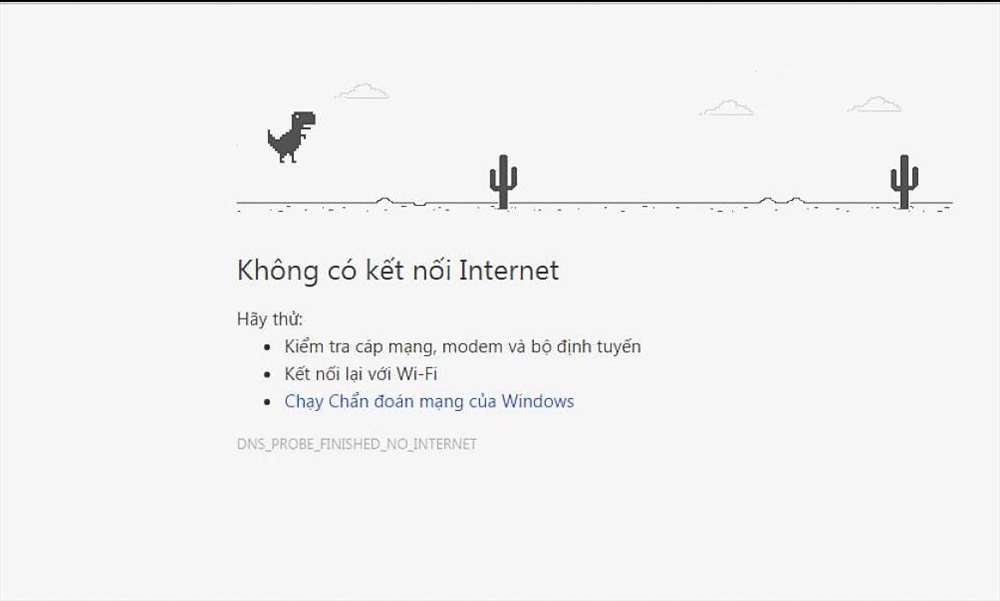
Phải làm sao khi máy tính có mạng nhưng không vào được web?
Phương pháp 1: Kiểm tra thời gian
Nếu thời gian trên máy tính không chính xác thì máy tính của bạn sẽ không thể truy cập vào mạng. Vì vậy, hãy đảm bảo rằng thời gian trên máy tính của bạn là chính xác nhé.
Phương pháp 2: Thiết lập lại Internet Options
Nhiều trường hợp nguyên nhân gây ra lỗi máy tính có mạng nhưng không vào được web chỉ là do thiết lập Internet Options bị sai. Do vậy bạn cần tiến hành thiết lập lại như sau:
Bước 1: Bạn truy cập vào Control Panel thông qua menu Start.
Bước 2: Bạn chọn vào Internet Options.
Bước 3: Trong cửa sổ mới hiện lên, bạn chuyển sang tab Connections rồi nhấn vào nút LAN Settings.
Bước 4: Sau đó, bạn tích chọn vào mục Automatically detect settings rồi nhấn là xong.
Phương pháp 3: Thiết lập lại địa chỉ IP mạng
Bước 1: Bạn nhấn tổ hợp phím Windows + R để mở hộp thoại Run. Sau đó, bạn nhập lệnh ncpa.cpl vào khung thoại và nhấn Enter.
Bước 2: Tại cửa sổ Network Connections, tìm kiếm adapter mà bạn muốn thiết lập và click chuột phải vào adapter đó, chọn tiếp Properties.
Bước 3: Trong cửa số mới hiện lên, bạn chọn Internet Protocol Version 4 (TCP/IPv4) và nhấn vào nút Properties.
Bước 4: Bạn tiến hành gán IP cho mạng. (Lưu ý: Cách gán IP dưới đây là gán IP theo dạng tĩnh)
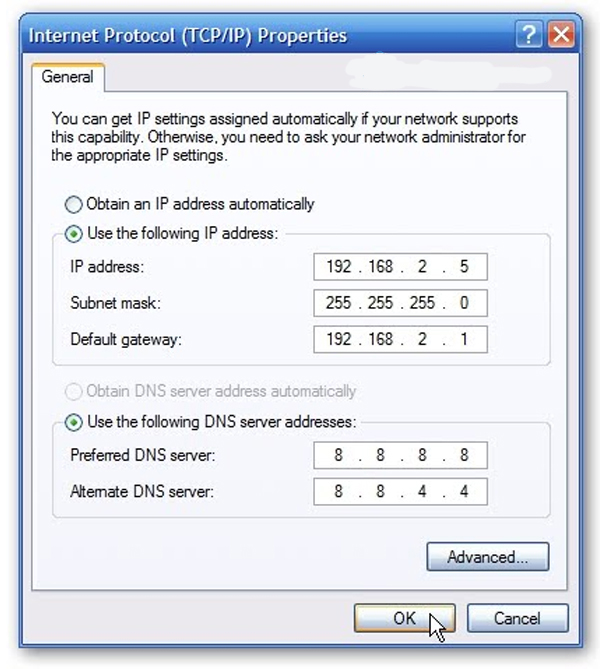
Gán IP cho mạng
- Nhấn vào biểu tượng hình tròn nằm bên trái dòng chữ “Use the following IP address”. Khi đó bạn điền các thông số bên dưới như sau:
- IP address: 192 . 168 . 205 . 1
- Subnet mask: 255 . 255 . 255 . 0
- Nhấn vào biểu tượng hình tròn nằm bên trái dòng chữ “Use the following DNS server addresses”. Khi đó bạn điền các thông số bên dưới như sau:
- Preferred DNS server: 8 . 8 . 8 . 8
- Alternate DNS server: 8 . 8 . 4 . 4
Phương pháp 4: Sử dụng lệnh
Các bước thực hiện như sau:
Bước 1: Bạn nhấn tổ hợp phím tắt Windows + R để truy cập vào cửa sổ Run rồi nhập lệnh “cmd” và nhấn Enter.
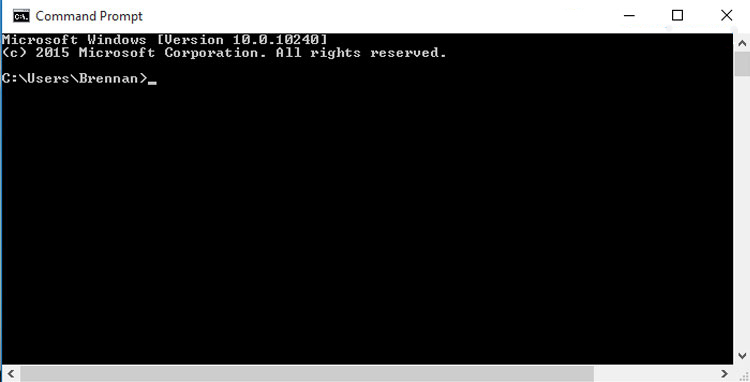
Command Prompt
Bước 2: Tại đây, bạn nhập các lệnh sau và nhấn Enter:
netsh winsock reset catalog
netsh int ip reset reset.log
Bước 3: Cuối cùng, bạn chỉ cần khởi động lại máy tính là xong.
👉 Hãy bấm "Quan tâm" để nhận được thêm nhiều bài viết hữu ích được cập nhật thường xuyên.
Tin tức mới

ĐỒNG HÀNH PHÁT TRIỂN CÙNG DOANH NGHIỆP

CUNG CẤP HƠN 10.000+ DỰ ÁN TOÀN QUỐC

GIẢI PHÁP ĐA DẠNG CHO NHIỀU LĨNH VỰC
Thêm sản phẩm vào giỏ hàng thành công!
